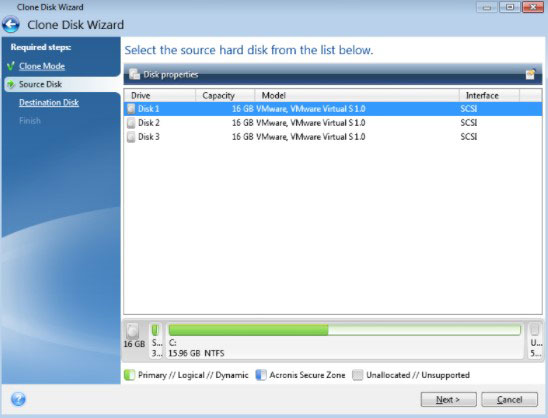Chia sẻ bản quyền phần mềm Acronis True Image 2021. MRH hôm nay có phần mềm này khá hay ho muốn chia sẻ cho các bạn. 1 phần mềm giúp sao lưu dữ liệu cực nhanh. Rất phù hợp các bạn có nhiều máy PC, Laptop,..
Acronis True Image 2021 là gì tại sao bạn nên dùng
Acronis True Image 2021 là một phần mềm do công ty Acronis mục đích chính là bảo vệ các thông tin quan trọng. Ví dụ như khôi phục cho các hệ điều hành Windows, macOS, iOS và Android sao lưu, lưu trữ, clone ổ đĩa, bảo vệ máy khoi virus,…. Là phần mềm đa năng, Acronis 2021 có thể khôi phục Full dữ liệu của ổ từ máy này sang máy khác. Điểm đặc biệt của phần mềm này là có thể thay đổi kích thước phân vùng. Ngay cả khi đĩa mới có dung lượng khác đỉnh thật. Các file lưu trữ này bạn có thể để trong usb có định dạng tệp là .tib.

Tải Acronis True Image Premium 2021 và cài đặt
Hướng dẫn sử dụng Acronis true image 2021
Khởi động True Image 2021.
Để sao lưu toàn bộ nội dung trong máy tính của bạn:
Trên menu trái, nhấp vào Backup. Nhấp vào dấu cộng ở cuối danh sách sao lưu. Bấm vào biểu tượng Nguồn sao lưu, rồi chọn Entire PC.
Bấm vào icon Backup source, sau đó chọn Backup destination còn dư đủ dung lược cho bản sao lưu. Và chọn OK
Bạn nên để file sao lưu này vào Acronis Cloud hoặc là USB hoặc drive cho chắc cú. Nhấp vào Tùy chọn backup để đặt các tùy chọn như Lịch Lược đồ và Bảo vệ bằng mật khẩu.
Nhấp vào Back up now.
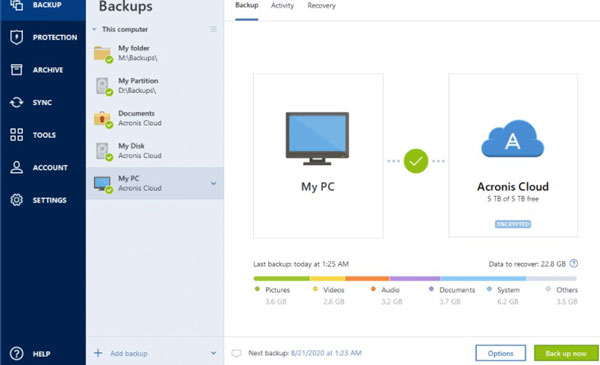
Tạo Acronis true image 2021 usb
Chọn menu Backup Now hoặc Create Acronis Survival Kit.
Trong cửa sổ đã mở, nhấp vào Create
Bước tiếp theo sử dụng Acronis true image để backup
Khi Acronis Survival Kit của bạn đã sẵn sàng, bạn có thể sử dụng nó để khôi phục máy tính của mình. Tham khảo Khôi phục hệ thống của bạn vào cùng một đĩa để biết chi tiết.
Mỗi khi bạn định cấu hình bản sao lưu vào thiết bị bên ngoài có Bộ công cụ Kit trên đó, Acronis True Image 2021 sẽ kiểm tra phiên bản của nó. Nếu có phiên bản cập nhật của Bộ sinh tồn, Acronis True Image 2021 sẽ đề xuất cập nhật Bộ sinh tồn trên thiết bị bên ngoài của bạn.
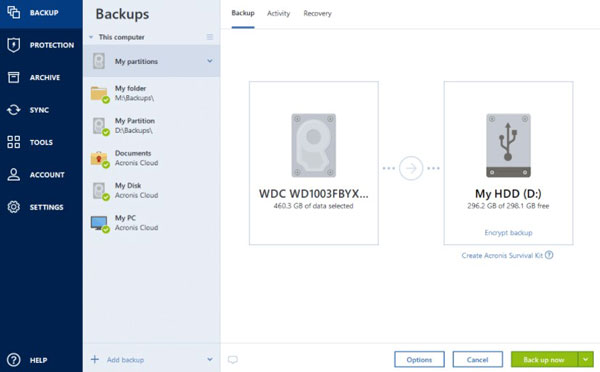
Để sao chép đĩabằng tool Clone disk
Trên thanh menu trái, bấm Tools, sau đó bấm Clone disk.
Ở bước Clone Mode, bạn nên chọn Automatic tránh gây ra lỗi. Trong trường hợp này, các phân vùng sẽ được thay đổi kích thước theo tỷ lệ để phù hợp với ổ cứng mới của bạn. Chế độ Manual cung cấp tính linh hoạt hơn. Tham khảo thuật sĩ Clone Disk để biết thêm chi tiết về chế độ thủ công.
Ở bước Destination Disk, chọn đĩa đích cho dữ liệu được sao chép. (Nếu bất kỳ ổ nào chưa được phân vùng, phần mềm sẽ tự động nhận diện nó là đích và bỏ qua bước này.)
Ở bước Finish, hãy đảm bảo rằng các cài đặt đã định cấu hình phù hợp với nhu cầu của bạn, rồi bấm Proceed.